もうかなり前の話になりますが、先々月
くらいにとうとうiPhoneの容量がパンク
しまして、カメラロールの写真を削除
しないと撮れなくなっていました
その時にかなり写真を消去してしまった
のですが、そんなことをしなくてもよい
アプリがあることを知らなくて、ショックを
受けています。
ちなみに、こまめにPCにデータは保存して
いるので、消去してもいい写真はいっぱい
あるのですが、消去してしまうと、iPhone
からは確認できなくなってしまうので、
なかなか行動に移せていませんでした。
最初は、以前ブロ友さんがオススメされて
いた『Famm』というアプリを入れてみましたが、
膨大な量のデーターなので、何度も固まるし、
重複して何枚も同じ写真があるしで、イライラ
して作業していました。それが、Fammに落とした
写真を消去してもなかなか減らない容量。
何で??と思ったら、Famm自体がかなり容量を
とるアプリでした。しかも、Fammに落とすと写真の
画質が劣りますし、結局アンインストールしました。
こちらは、動画も保存できないアプリです。
画像は、
容量パンパンの時→Fammをインストールして整理
→現在(と言いつつ、この写真を撮ってから、だいぶ日数
経っていますが・・・・・)です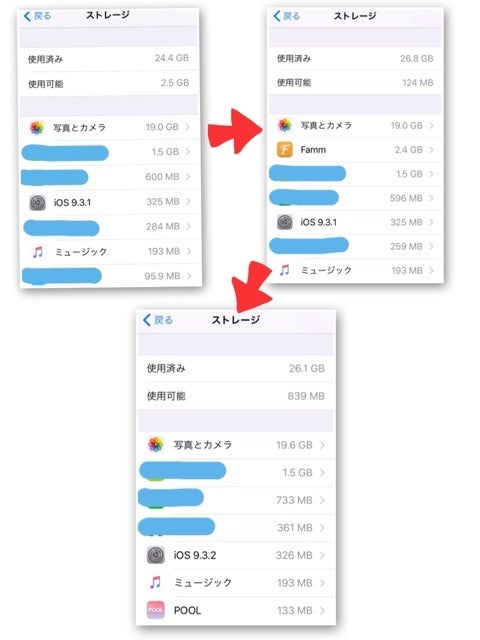
容量を大幅に減らせているのは
(と言ってもなかなか整理する暇も決断力もなく、
あまり削除できていないので、変わってないようにも
見えますね![]() )、なぜかというと『POOL』
)、なぜかというと『POOL』
という無料アプリのおかげです!!
アンドロイドの方には残念ながら、
iPhone専用アプリです。
(『Googleフォト』だとアンドロイドでもOKみたい
ですよ。こちらは動画も容量無制限です。)
このアプリに落としても、写真の解像度が
変わらないのと、もしまたカメラロールに
戻したかったら、戻せるのが利点です。
ただし、日付はそのままですが、写真の
位置は元の日付のところには戻らず、
アプリから戻した日のところに戻るのは
不便です。そして、後から気づきましたが、
ファイル名も変わってしまいます。
アプリを起動させると、iPhone内に保存
されている写真が自動でアプリに保存
されます。データー通信制限のことを
考えると、Wi-Fi環境が整っていると、
かなりいいです!うちにはないので、
いつもWi-Fi環境があるところでしか
カメラロールからこのアプリに写真を移動
できません。なので、アプリを起動しても
勝手に移動しないように、設定で
『モバイルデータ通信』をOFFにして、
Wi-Fi環境下でしか写真の移動をできなく
しています。
POOLアプリ内からLINEやTwitter、
Instagramに共有もできるそうです。
こちらのアプリだと、動画も秒数の
制限はありますが保存できます。
動画の秒数は最初は20秒ですが、
条件をクリアしていくと、秒数を増やせ
ます。私はあまり長い動画は撮らない
ので、あまり不便を感じていません。
『Famm』のアプリだと動画が保存でき
なかったので、こちらのアプリの方が
私好みでした。
秒数を長くする方法はこんな感じ。
チェックがついているのに、青文字に
なっているのは、設定を戻したからだと
思いますが、秒数は変わってないです。
友人を招待したんですけど、その友人に
招待制度のことを伝えてなかったので、
増えませんでした でも長い秒数の
でも長い秒数の
動画を撮らないので、これで十分な
私です。ちなみに、ブログに書いても
何のメリットもないんですよね~
iPhone内の写真を削除して容量を
あけたい場合、アプリからもできます。
画面下方の『容量をあける』をタップ
すると、この画面になるので、
※画面下方の『写真』のところから削除すると
POOLからもiPhoneからも削除することになる
みたいなので要注意です
『写真を選択』をタップします。すると
以下の文面が出てきます。
『POOL』のアプリですべて管理する
という方は、この時、『削除』を選択しても
いいと思います。
私は、自分で削除する写真を選びたいので
いつも『許可しない』を選択しています。
『許可しない』を選択後、下記画面に
なります。アップロードした写真が
出てきます。右上の『全選択』を
タップすると、
下記注意文が出てくるので、『全ての
選択を解除』を選びます。青いチェックが
外れるので、ここで、自分の消したい
画像を選択する形です。
ただし、これで終わりではありません。
POOLアプリ内で写真を削除しても、
iPhone内のごみ箱に移動されるだけで、
まだ削除されていないので、容量を
あけたい時はiPhone側の『ごみ箱』の
写真も削除しないといけない形です。
間違って、アプリの方で削除を選んで
しまっても、iPhoneのごみ箱から復元
すれば元通りです。
もちろん、ごみ箱から削除してしまった
後に、iPhone内のカメラロールに
戻したくなった時は、POOLから
戻せます。ただし、日付は以前のまま
ですが、写真は戻した日付のところに
あるので時系列がおかしい感じです。
そして、ファイル名も変わっていました。
きっちりしておきたい私はイラッとする
ポイントなので、削除する時は、色々
考えて削除しています。なので、一向に
進まないというね
お誕生日の時に動画を撮りすぎて
しまったら、あっという間にまた容量が
いっぱいになり、写真撮れなくなりました
一生懸命整理しているところですが、
ちゃんと定期的に整理しないとダメですね。
(てか、動画撮りすぎ注意ですねw)
ちび蝶が生まれる前からしてないので、
約2年分は貯まっていたり・・・・・・・
全然はかどっていません![]()
皆さんどうやって整理しているんでしょう?
定期的に整理していかないと、今後も
ずっとですよね~・・・・・・これだけ
たまってしまうと、なかなか重い腰が
あがりません![]()